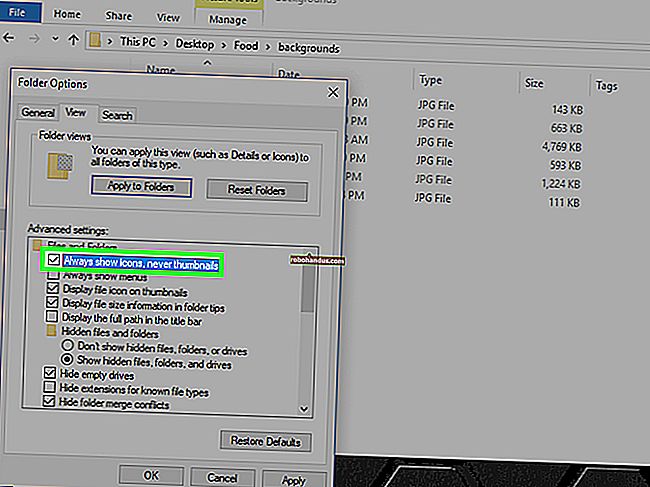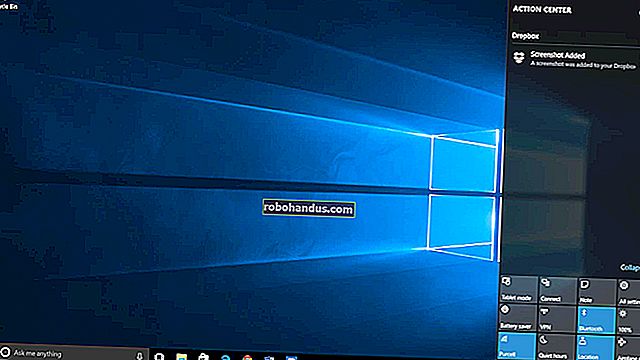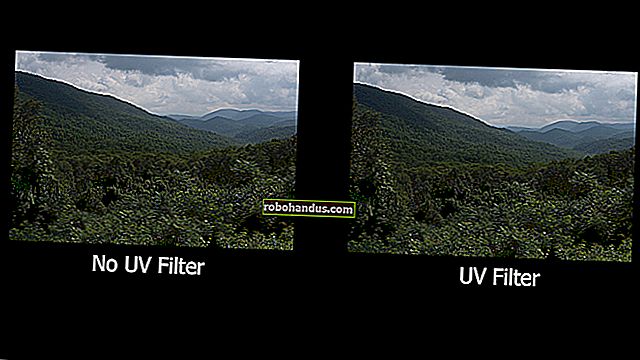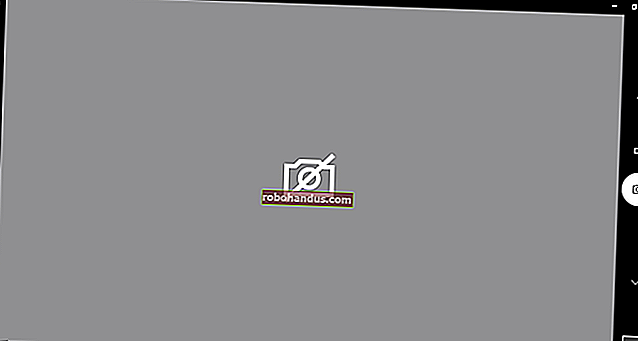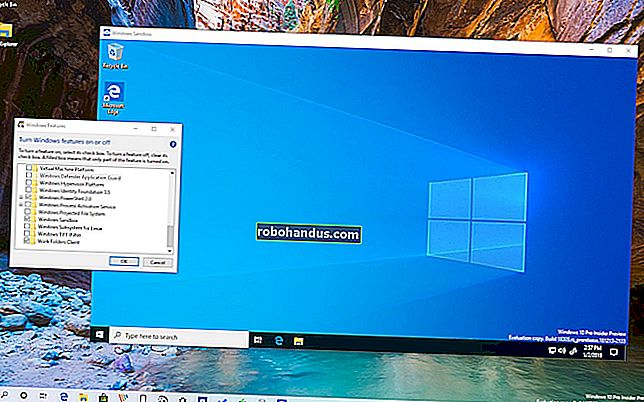Cara Membuat Paparan Sambungan Fail Windows

Windows tidak menunjukkan peluasan fail secara lalai, tetapi anda boleh mengubah satu tetapan dan menjadikan Windows 7, 8, atau 10 selalu menunjukkan kepada anda setiap ekstensi fail penuh fail.
Mengapa Anda Perlu Menunjukkan Sambungan Fail
Setiap fail mempunyai pelanjutan fail yang memberitahu Windows jenis fail apa itu. Sambungan fail biasanya panjangnya tiga atau empat digit, tetapi boleh lebih panjang. Contohnya, dokumen Word mempunyai sambungan fail .doc atau .docx. Sekiranya anda mempunyai fail bernama Contoh.docx, Windows tahu itu adalah dokumen Word dan akan membukanya dengan Microsoft Word.
Terdapat banyak sambungan fail yang berbeza. Contohnya, fail audio mungkin mempunyai peluasan fail seperti .mp3, .aac, .wma, .flac, .ogg, atau banyak kemungkinan lain bergantung pada jenis fail audio apa itu.
Menetapkan Windows untuk menunjukkan peluasan fail sangat berguna untuk keselamatan. Sebagai contoh, sambungan fail .exe adalah salah satu daripada banyak sambungan fail yang dijalankan oleh Windows sebagai program. Sekiranya anda tidak dapat melihat apa itu sambungan fail, sukar untuk mengetahui sama ada program atau fail dokumen atau media yang selamat sekilas.
Sebagai contoh, anda mungkin mempunyai fail bernama "dokumen" yang mempunyai ikon pembaca PDF anda yang dipasang. Dengan penyambungan pelanjutan fail, tidak ada cara cepat untuk mengetahui apakah ini adalah dokumen PDF yang sah atau sebenarnya program jahat menggunakan ikon pembaca PDF anda sebagai penyamaran. Sekiranya anda telah menetapkan Windows untuk menunjukkan peluasan fail, anda dapat melihat apakah itu dokumen yang selamat dengan nama "document.pdf" atau fail berbahaya dengan nama seperti "document.exe". Anda boleh melihat tetingkap sifat fail untuk maklumat lebih lanjut, tetapi anda tidak perlu melakukannya jika anda telah mengaktifkan peluasan fail.
Cara Menunjukkan Sambungan Fail pada Windows 8 dan 10
Pilihan ini mudah diakses di File Explorer pada Windows 8 dan 10.
Klik tab "Lihat" pada pita. Aktifkan kotak "Sambungan nama fail" di bahagian Tunjukkan / sembunyikan untuk menghidupkan atau mematikan sambungan fail. File Explorer akan mengingati tetapan ini sehingga anda melumpuhkannya pada masa akan datang.

Cara Menunjukkan Sambungan Fail di Windows 7
Pilihan ini sedikit lebih tersembunyi di Windows 7, di mana ia disimpan di tetingkap Folder Options.
Klik butang "Atur" pada bar alat Windows Explorer dan pilih "Folder dan carian pilihan" untuk membukanya.

Klik tab "Lihat" di bahagian atas tetingkap Pilihan Folder. Lumpuhkan kotak centang "Sembunyikan pelanjutan untuk jenis fail yang diketahui" di bawah Tetapan lanjutan. Klik "OK" untuk mengubah tetapan anda.

Tetingkap pilihan ini juga dapat diakses pada Windows 8 dan 10 — cukup klik butang "Pilihan" pada bar alat Lihat. Tetapi lebih pantas untuk menukar atau mematikan sambungan fail dengan cepat melalui pita.
Tingkap ini juga dapat diakses melalui Panel Kawalan pada mana-mana versi Windows. Pergi ke Panel Kawalan> Penampilan dan Pemperibadian> Pilihan Folder. Pada Windows 8 dan 10, ia dinamakan "Pilihan Penjelajah Fail" sebagai gantinya.